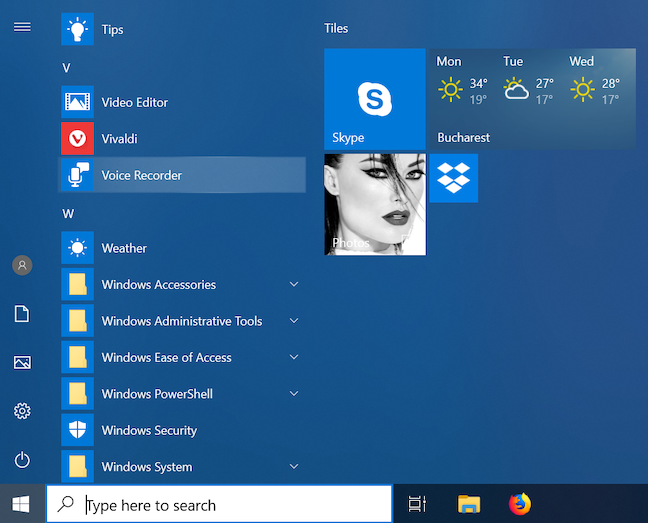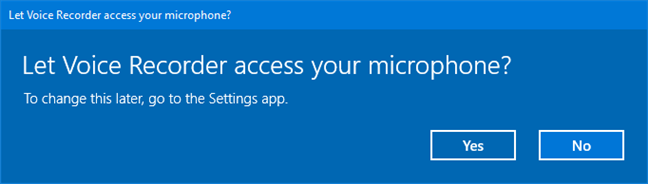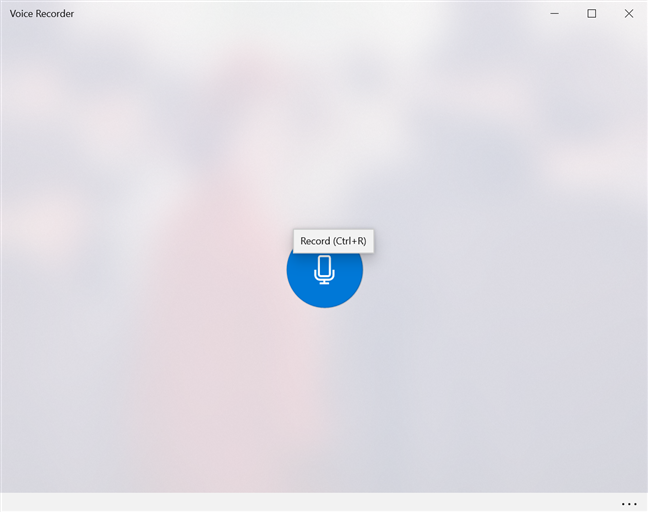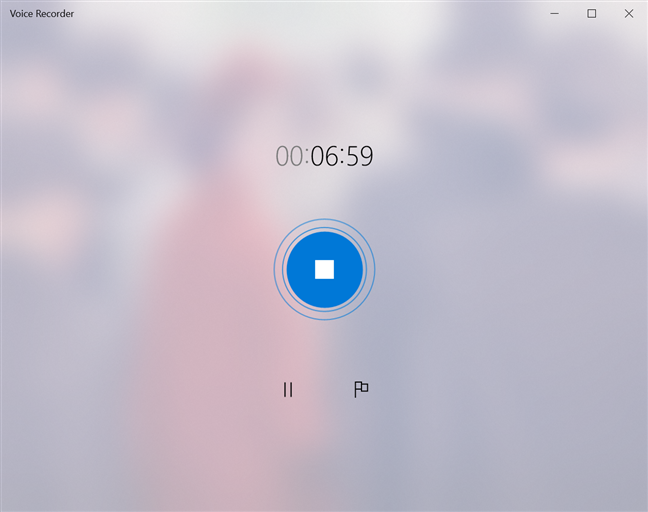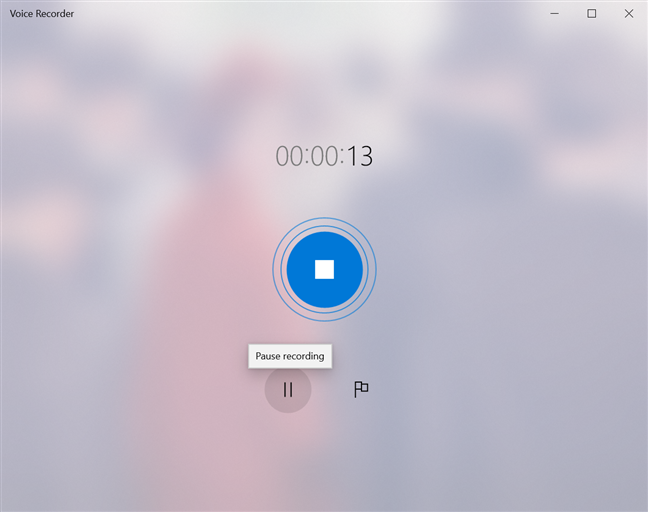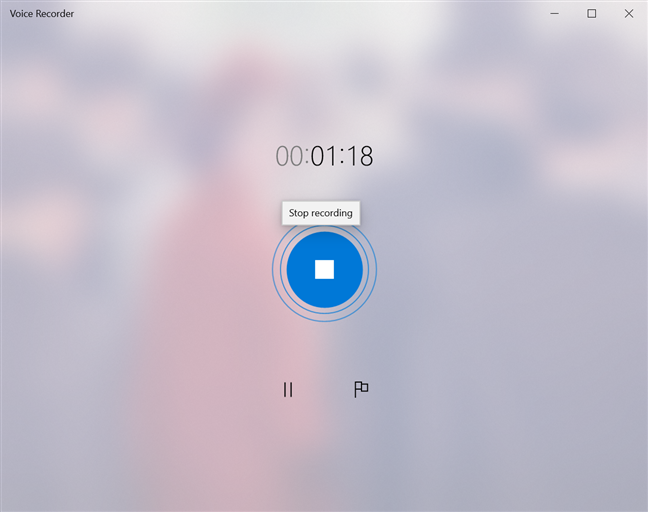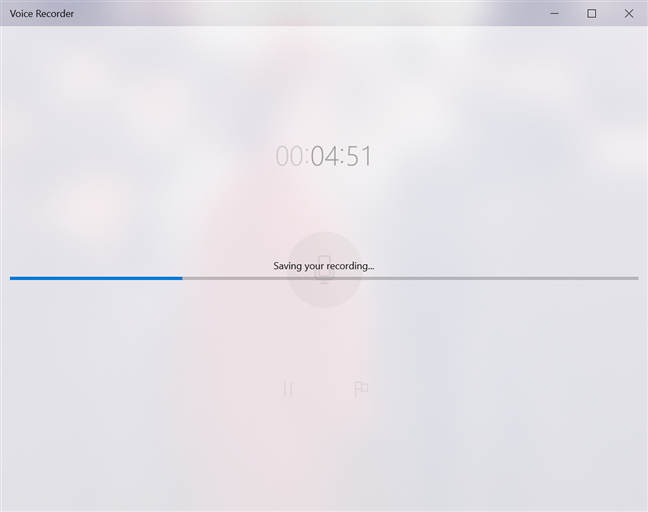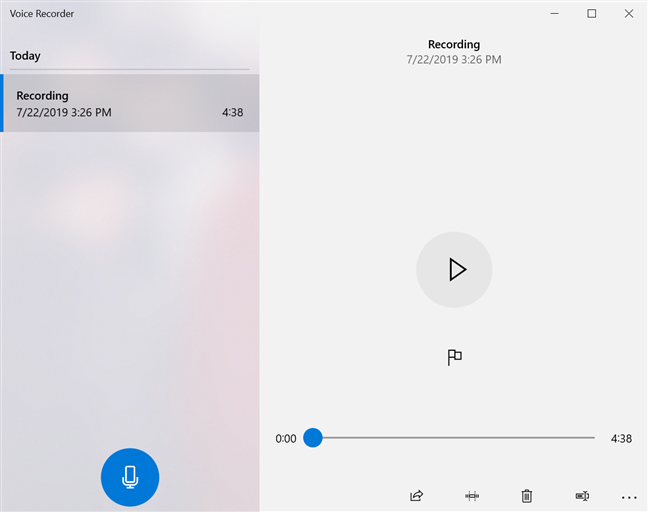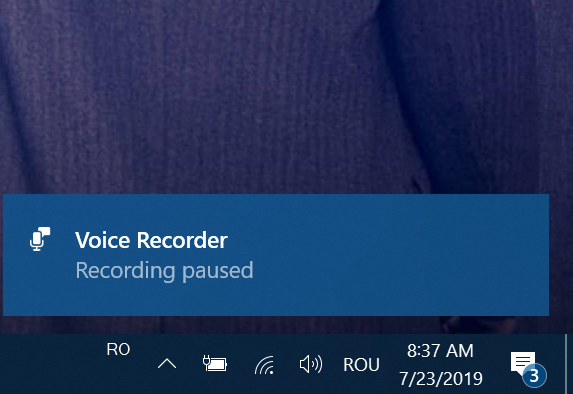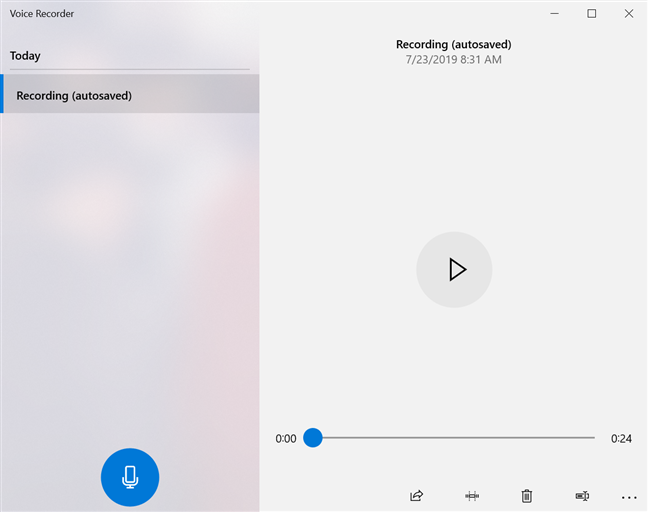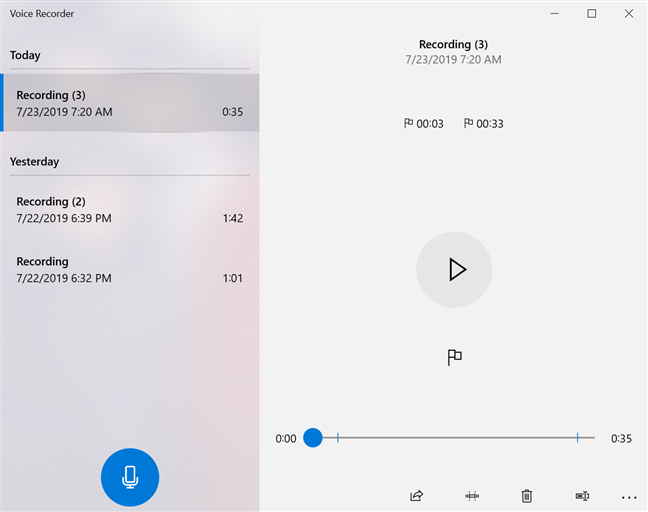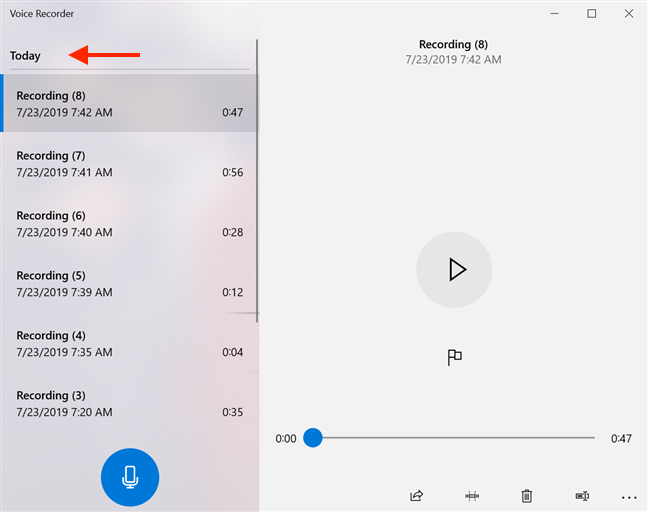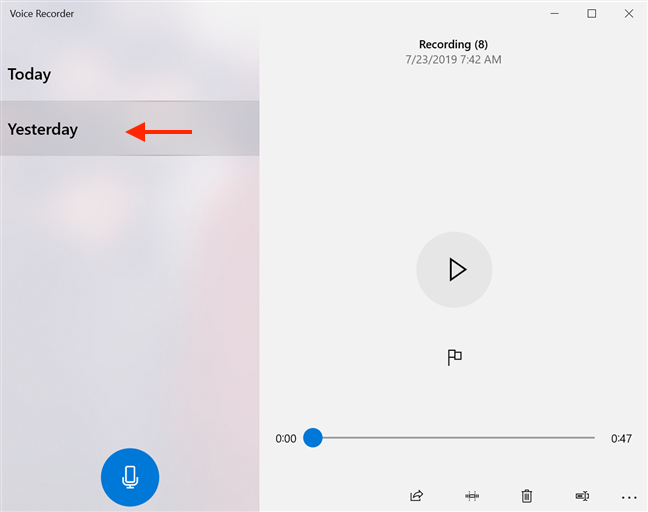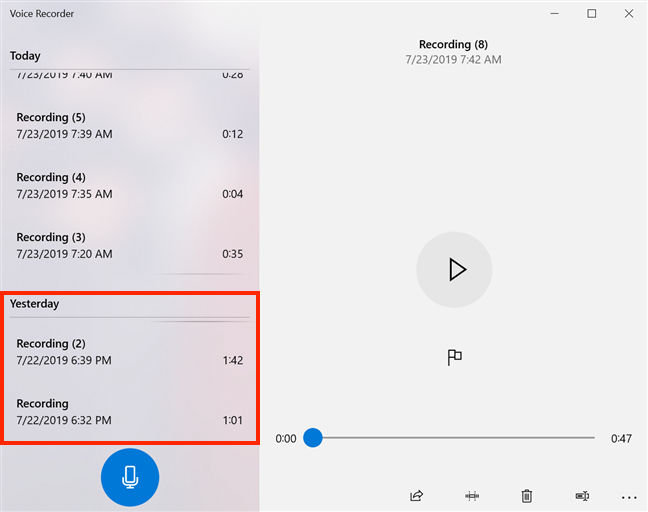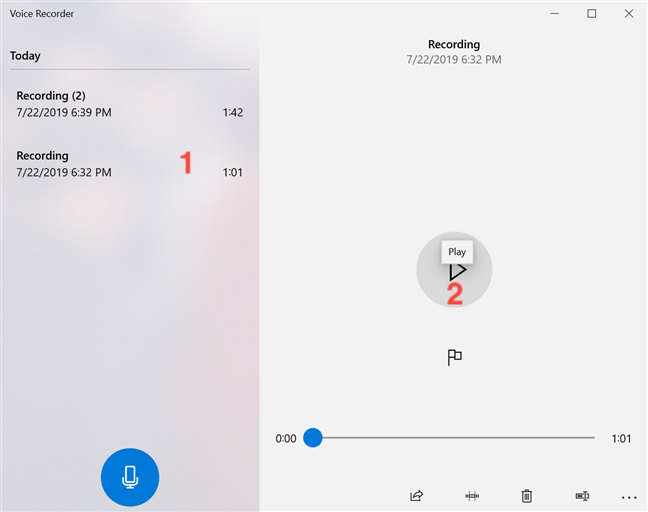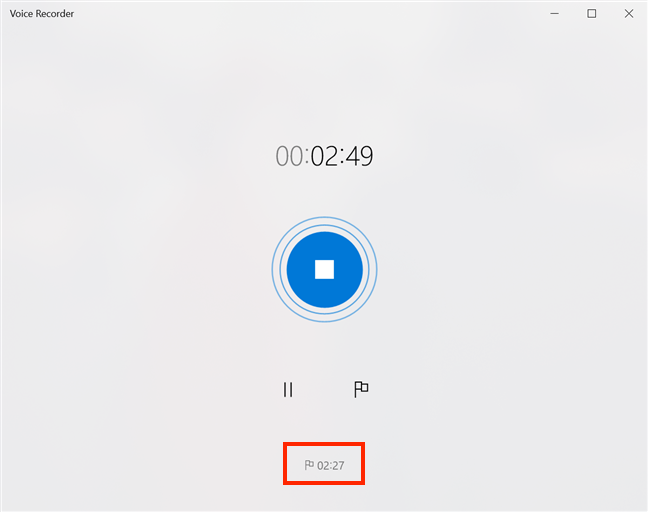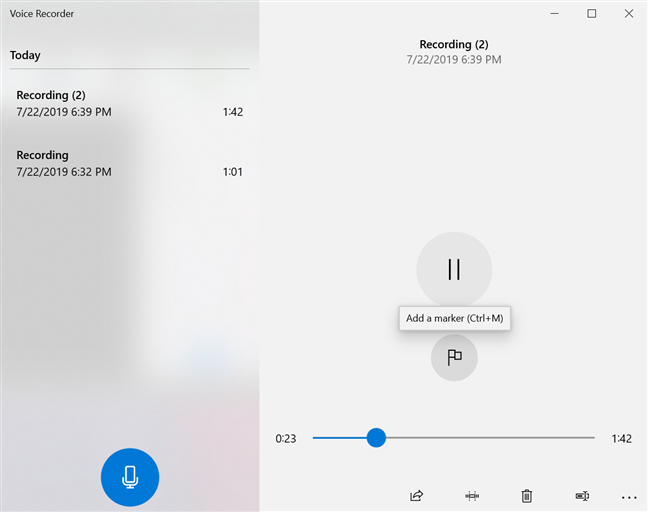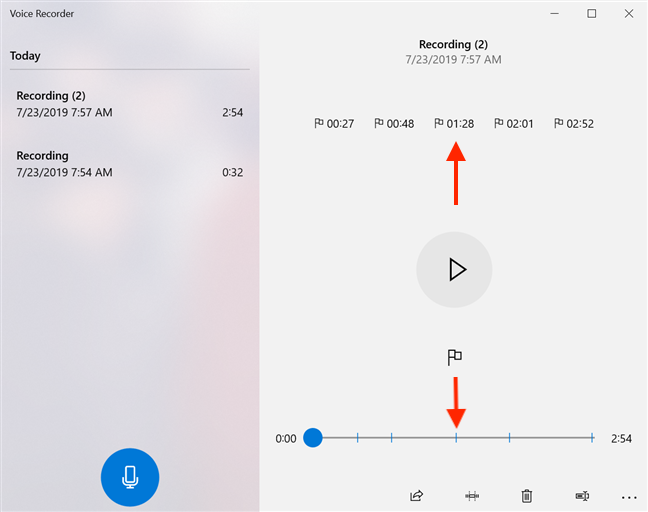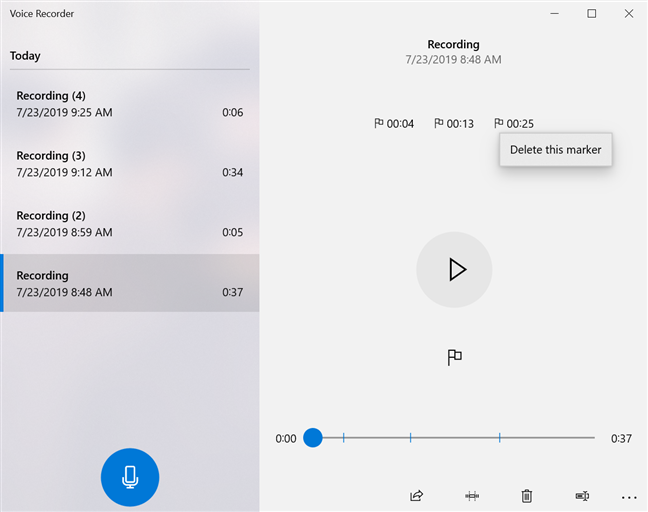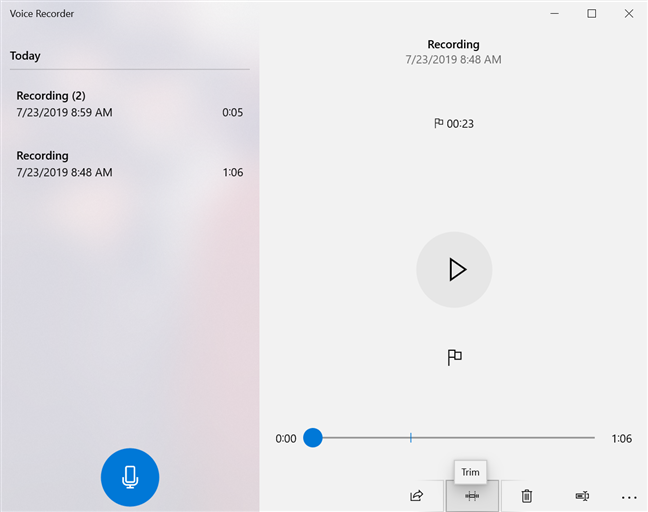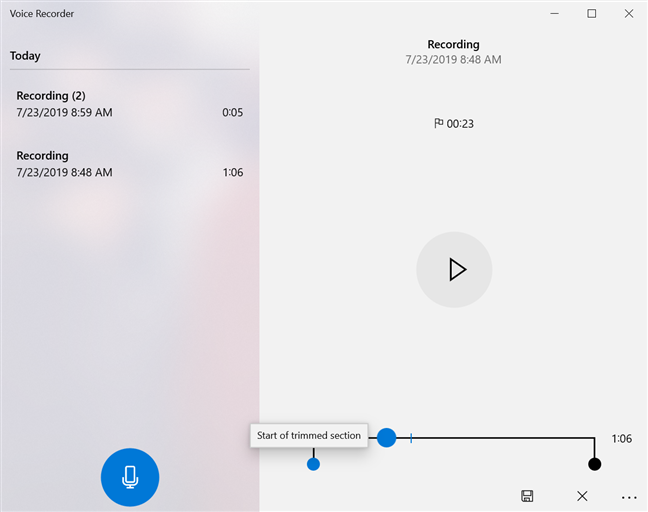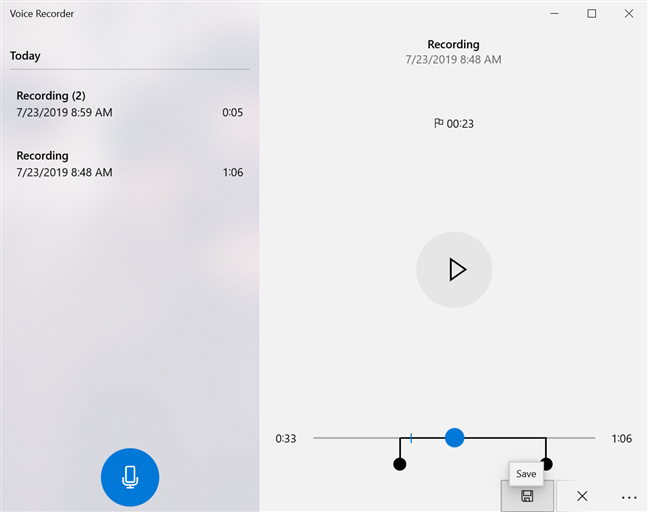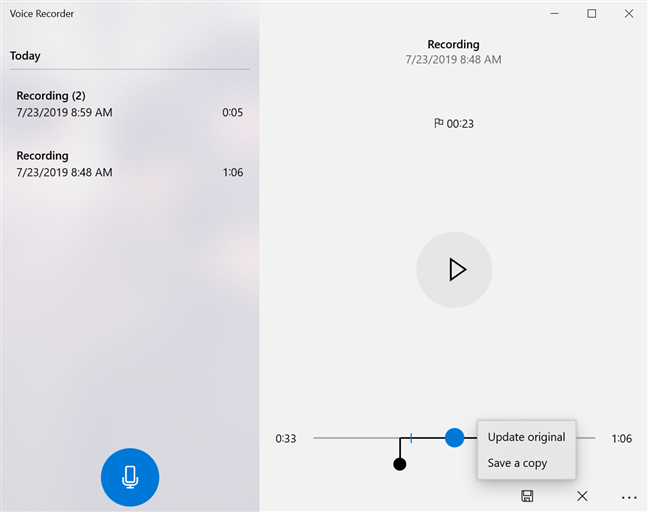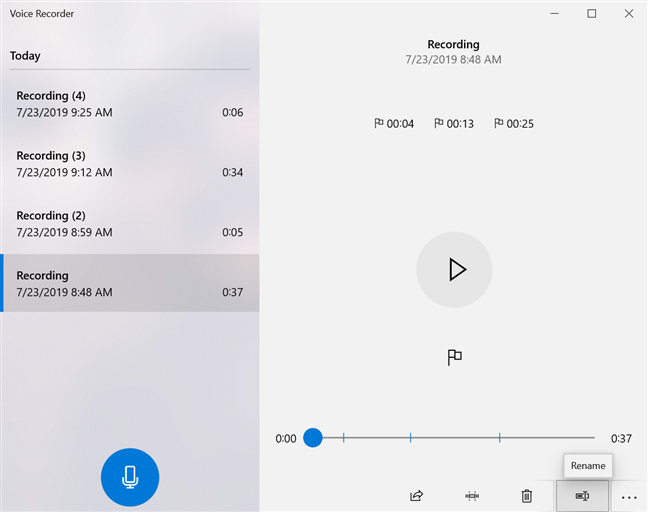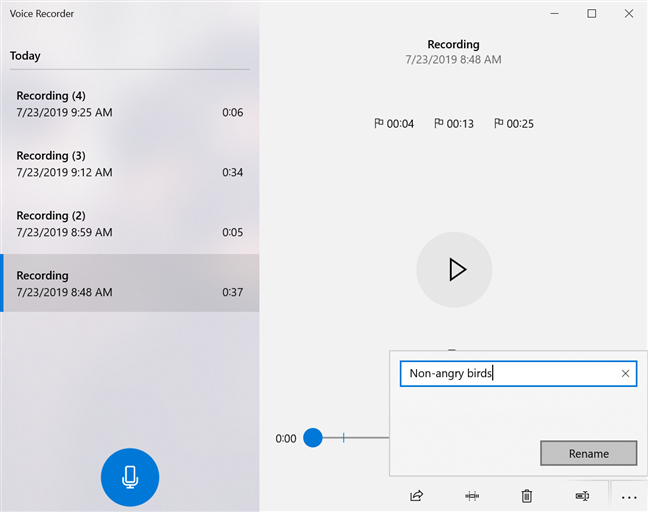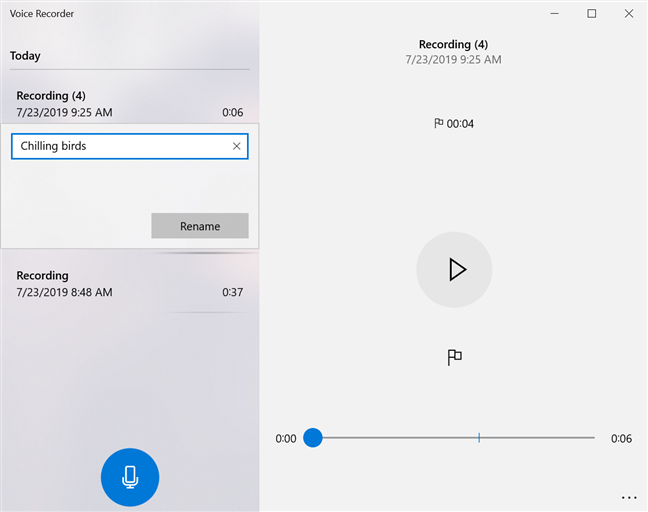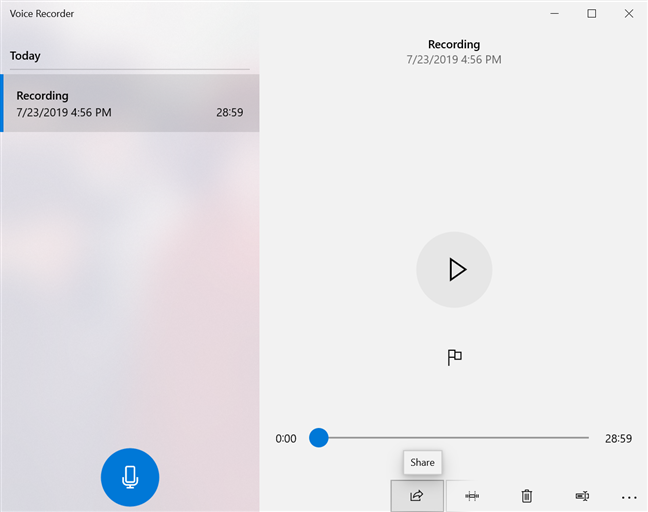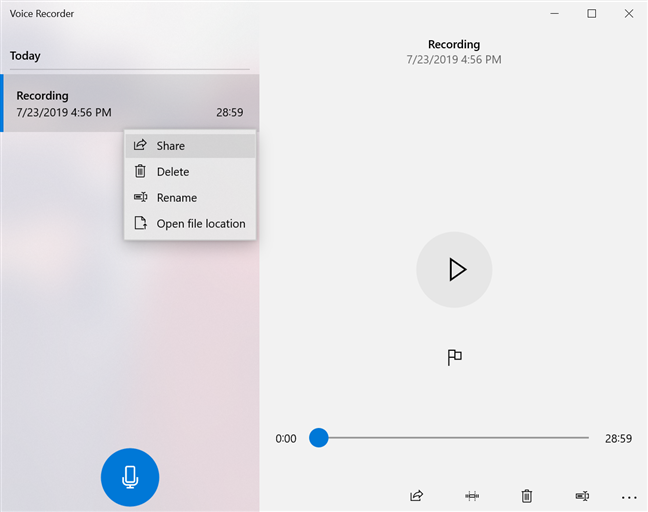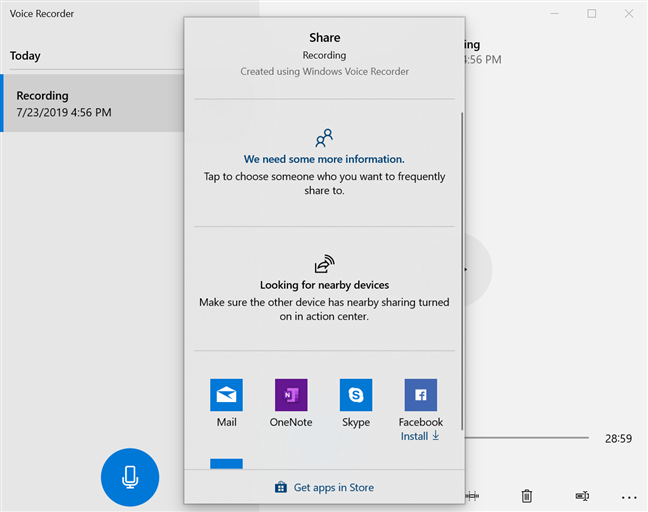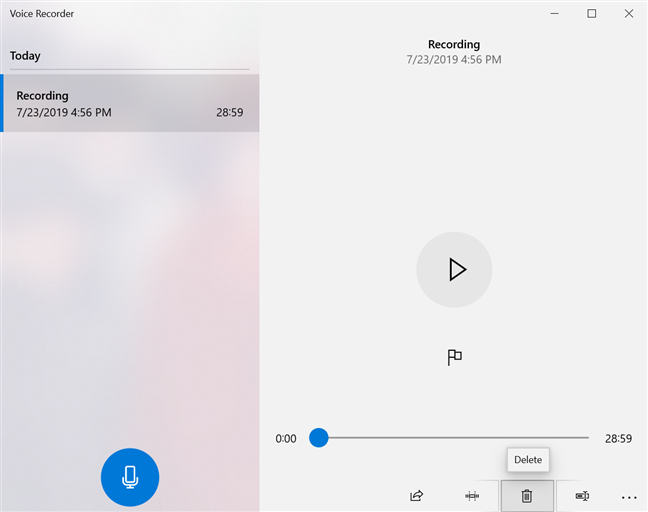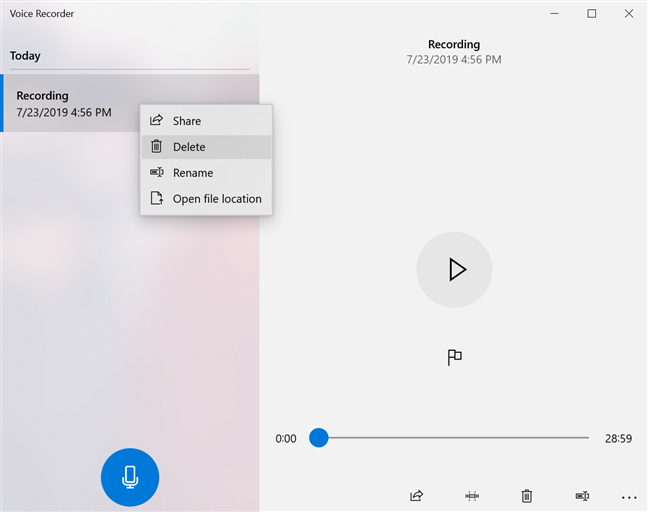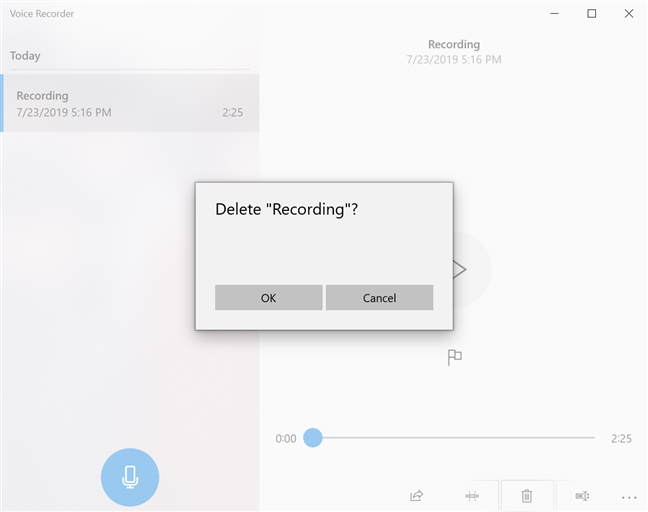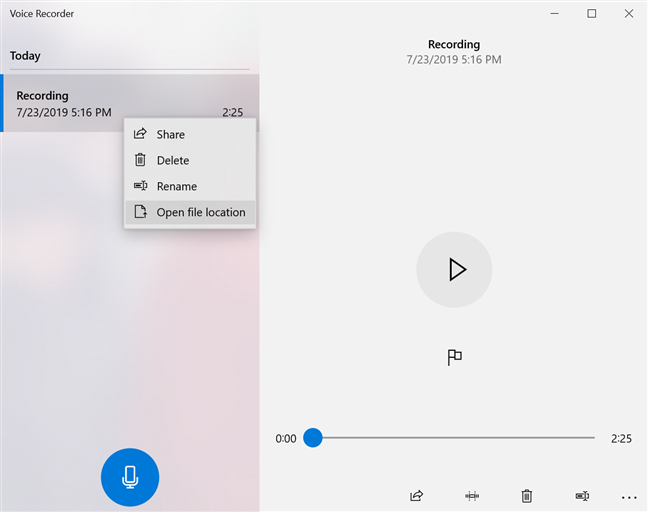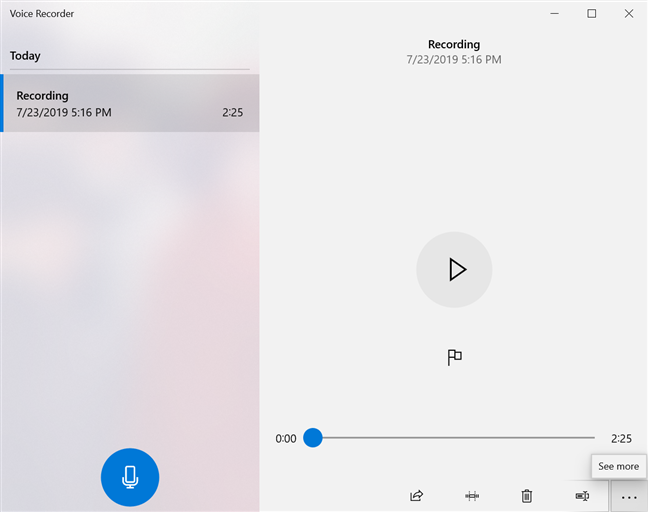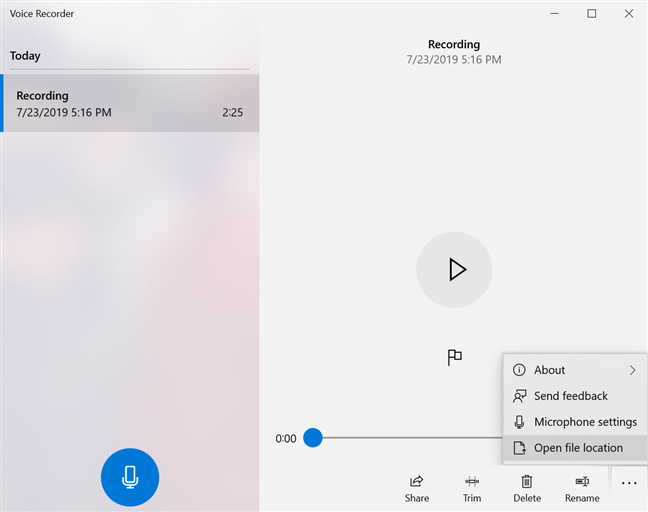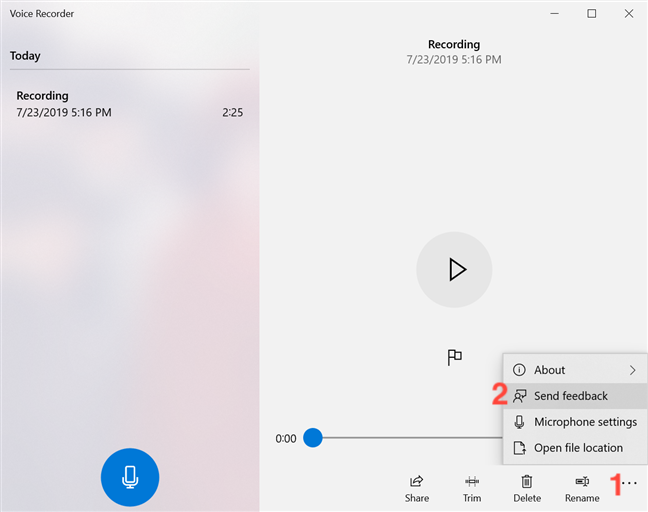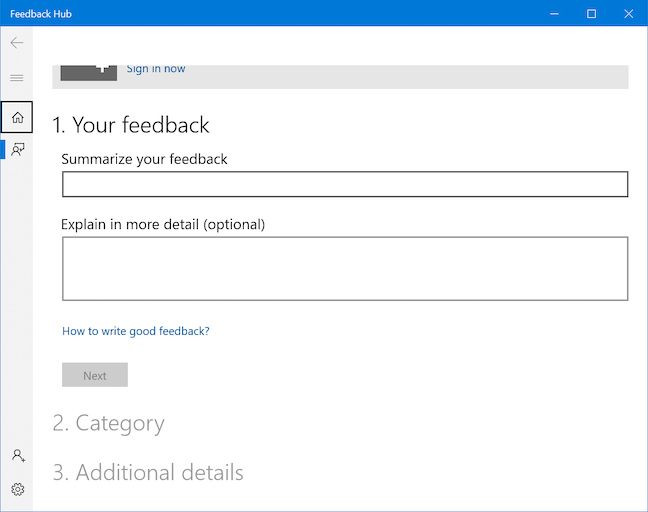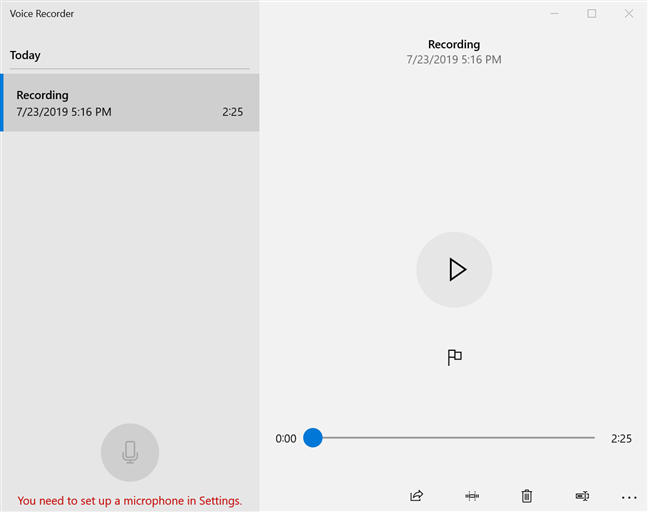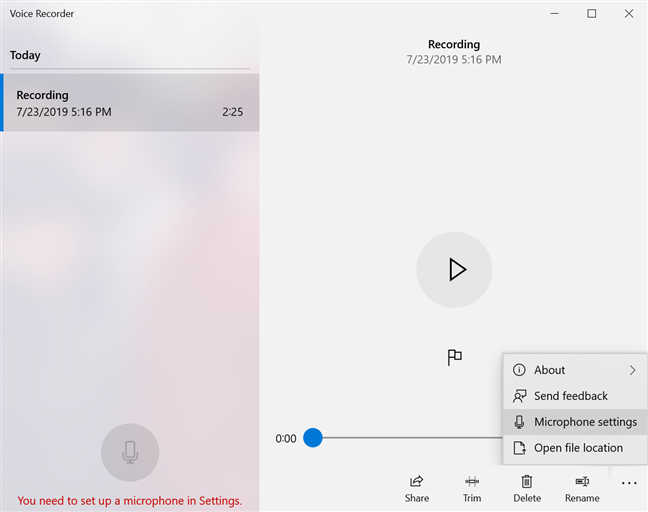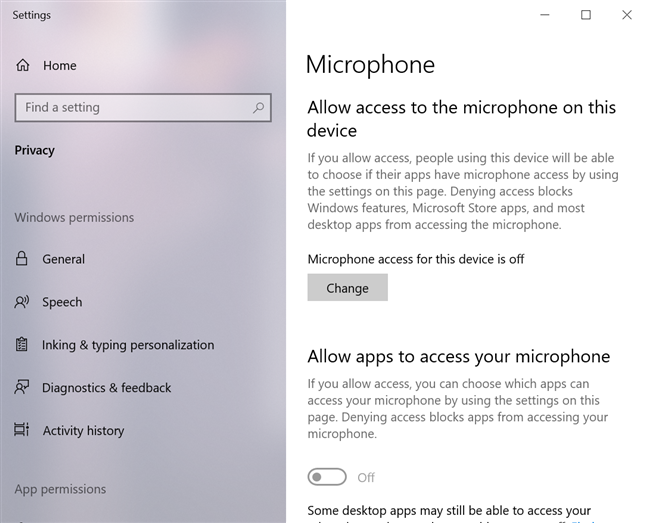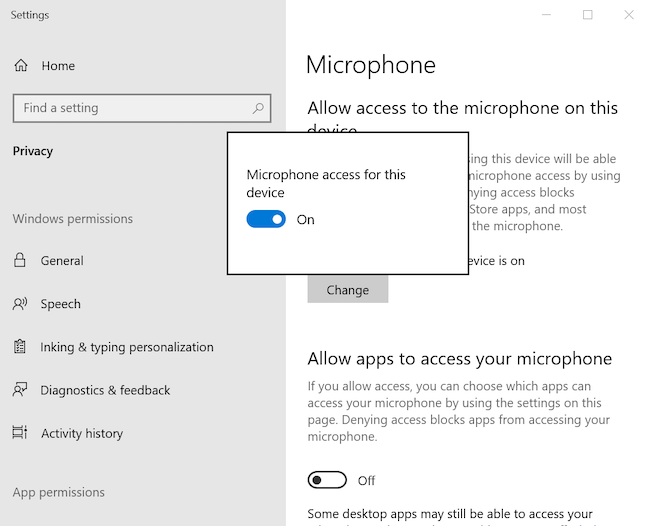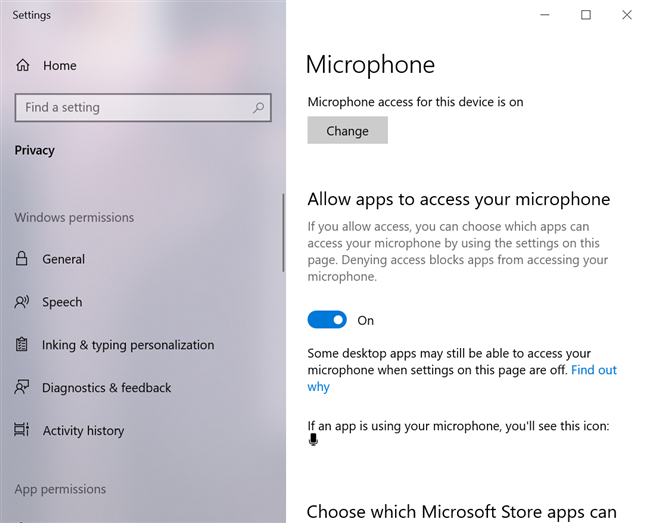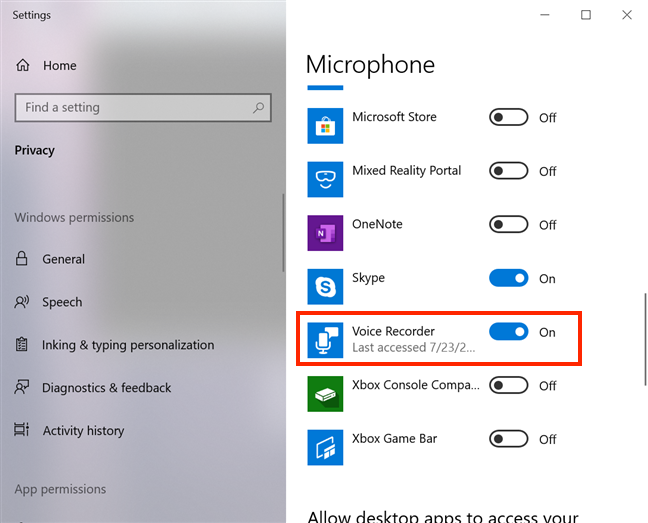La aplicación gratuita Voice Recorder incluida con Windows 10 es excelente por su simplicidad, lo que le permite realizar grabaciones de audio rápidas y claras, sin el uso de un programa profesional o dispositivo de grabación. Ya sea que necesite practicar el discurso de aceptación por ganar su Torneo de Hearthstone, decida entrevistar a su mascota favorita o quiera averiguar si es lo suficientemente bueno para American Idol, Voice Recorder es su aplicación favorita en Windows 10. Veamos qué puede hacer:
Contenido
- Cómo acceder a la aplicación Voice Recorder en Windows 10
- Cómo crear una grabación usando Voice Recorder en Windows 10
- Cómo encontrar y reproducir su grabación de audio en Voice Recorder
- Cómo usar marcadores dentro de una grabación en Voice Recorder
- Cómo recortar una grabación con Voice Recorder en Windows 10
- Cómo cambiar el nombre de una grabación en Voice Recorder
- Cómo compartir tus grabaciones desde Voice Recorder en Windows 10
- Cómo eliminar una grabación de Voice Recorder
- Cómo abrir grabaciones en File Explorer desde Voice Recorder
- Cómo enviar comentarios a Microsoft sobre Voice Recorder
- Cómo configurar un micrófono para la aplicación Voice Recorder
- ¿Cuál es la primera grabación que planeas hacer con Voice Recorder?
NOTA: Las capturas de pantalla y las instrucciones de esta guía se aplican a la actualización de Windows 10 de mayo de 2019 o posterior . Si no sabe qué versión de Windows 10 tiene, lea: Cómo comprobar la versión, la compilación, la edición o el tipo de Windows 10 .
Cómo acceder a la aplicación Voice Recorder en Windows 10
Una forma de acceder a la grabadora de voz es comenzar a escribir el nombre de la aplicación en el cuadro de búsqueda de Windows 10 y luego hacer clic o tocar el resultado correspondiente.
Busque la aplicación Grabadora de voz
Otra forma es encontrar la aplicación en la lista de aplicaciones del menú Inicio y luego hacer clic o tocarla.
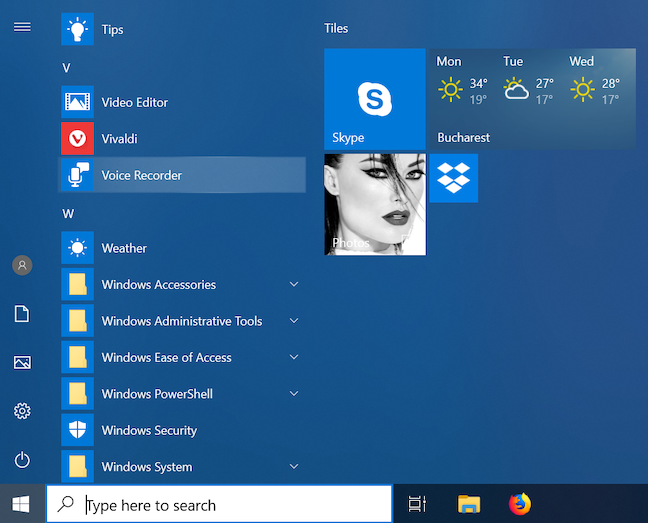
Encuentre la grabadora de voz en el menú Inicio
Se abre la aplicación Voice Recorder y, si es la primera vez que accede a ella y no hay grabaciones anteriores guardadas, le pide permiso para acceder a su micrófono. Obviamente, se debe dar este permiso, de lo contrario, la aplicación no funciona.
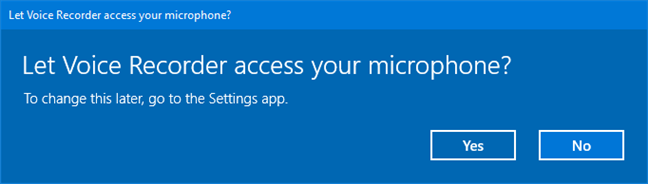
Voice Recorder quiere acceder a su micrófono
Cómo crear una grabación usando Voice Recorder en Windows 10
Haga clic o toque el botón Grabar o use el atajo de teclado Ctrl + R para comenzar su grabación.
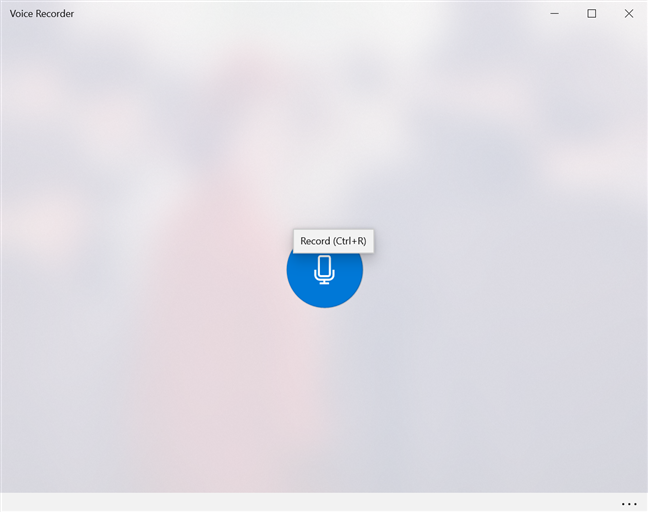
El botón Grabar en Grabadora de voz
La aplicación comienza a grabar y muestra el tiempo transcurrido desde que comenzó la grabación de audio.
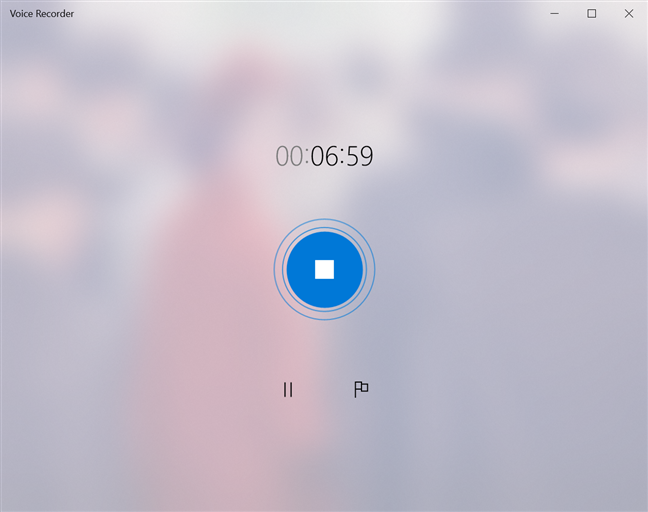
La grabadora de voz muestra el tiempo transcurrido desde el inicio de una grabación
Haga clic o toque el botón Pausa para pausar la grabación en cualquier momento, sin finalizar la sesión de grabación actual.
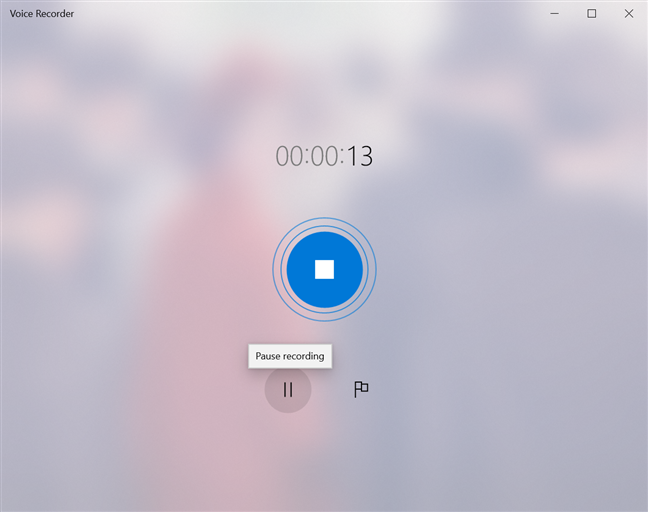
Presione Pausa si desea detener la grabación por un corto tiempo
Al hacer clic o tocar el botón Pausa una vez más, la aplicación reanuda la grabación. Cuando haya terminado de grabar, haga clic o toque el botón Detener grabación en el centro de la ventana, o presione una de las siguientes teclas en su teclado: Esc , Enter , Spacebar o BackSpace .
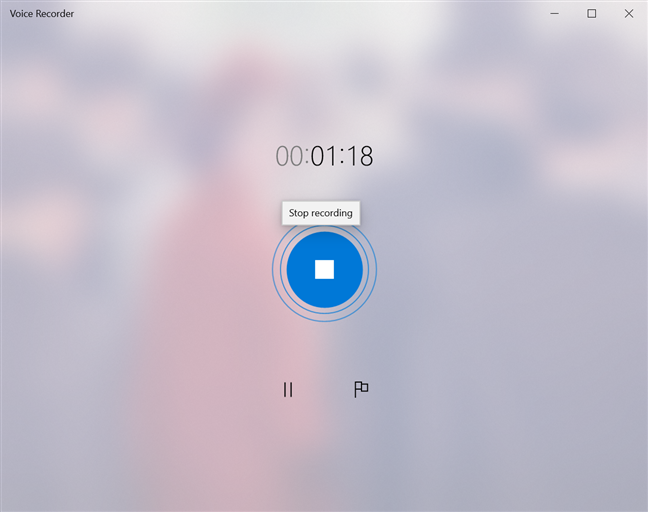
Detenga la sesión de grabación haciendo clic en el botón Detener
La sesión de grabación finaliza y, especialmente cuando se trata de grabaciones de audio largas, se le notifica que se está guardando. Ten en cuenta que el límite para una grabación es de 2 horas 59 minutos y 59 segundos, según nuestras pruebas.
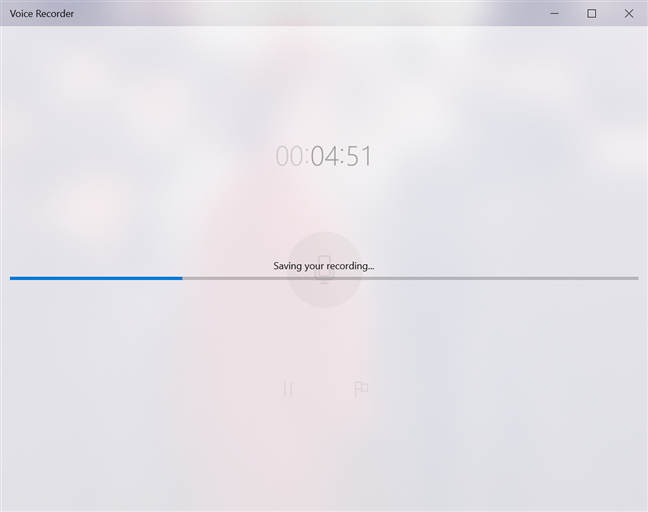
Espere mientras se guarda su grabación
Su grabación de audio se guarda con el nombre predeterminado Grabación . La fecha y la hora en que se guardó la grabación se muestran debajo, seguidas de la duración de la grabación. Una vez que tenga al menos una grabación guardada en Grabadora de voz , el botón Grabar se muestra en la esquina inferior izquierda de la ventana y puede presionarlo en cualquier momento para iniciar una nueva grabación.
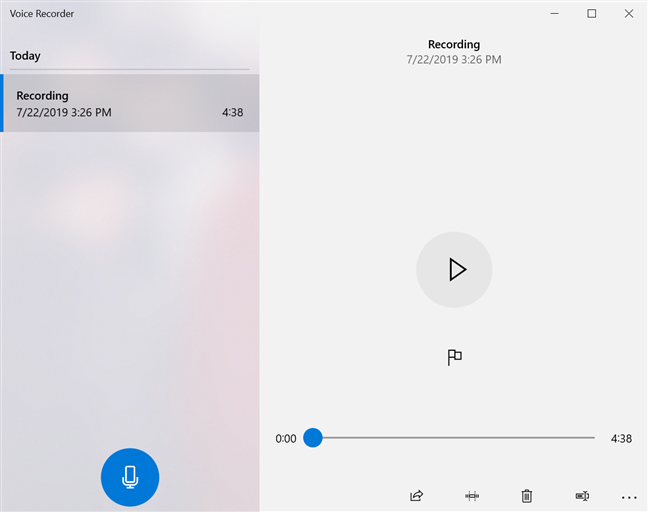
Detener una grabación la guarda
Si la grabadora de voz se cierra antes de guardar la grabación, recibirá una notificación que le informará que su grabación está en pausa.
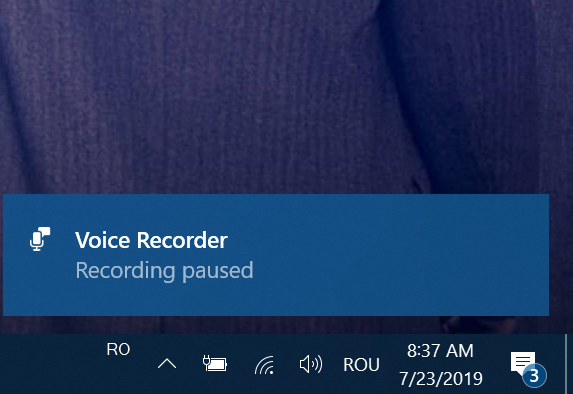
Una notificación le informa que su grabación está en pausa
Esto no es del todo exacto, ya que su grabación en realidad se guarda con el nombre de Grabación (guardado automáticamente) y no se puede reanudar.
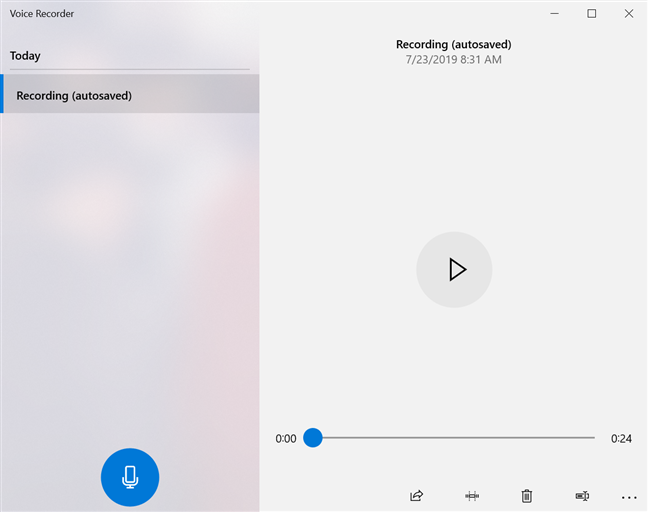
Su grabación se guarda automáticamente cuando se cierra la grabadora de voz
En este caso específico, los marcadores agregados a la grabación desaparecen, al igual que la opción para agregar un marcador.
Cómo encontrar y reproducir su grabación de audio en Voice Recorder
Todas sus sesiones de grabación se guardan en una lista en la aplicación Grabadora de voz con el nombre predeterminado Grabación , la más reciente aparece en la parte superior. Para que las cosas sean menos confusas para los usuarios, las grabaciones posteriores muestran un número entre paréntesis y la lista se divide por días.
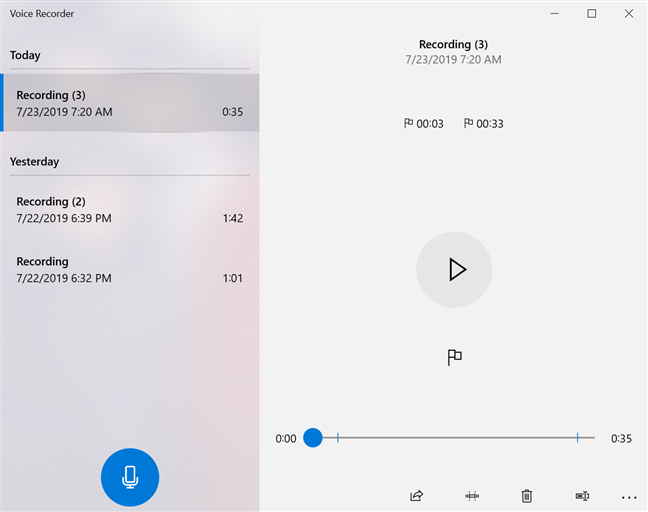
Las grabaciones se ordenan por el día en que se crearon.
Si usa mucho la grabadora de voz , desplazarse por la lista de grabaciones para encontrar la que desea puede volverse tedioso. Al hacer clic o tocar la subcategoría de día que se muestra en la Grabadora de voz , se abre una nueva ventana, donde puede elegir cualquiera de los días en los que se han realizado las grabaciones.
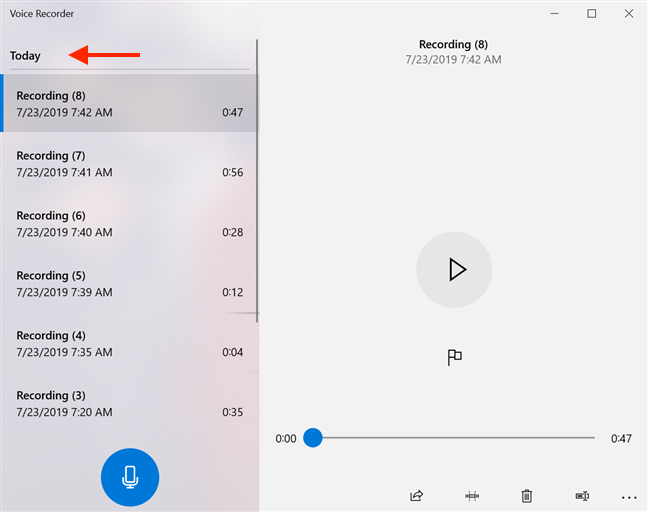
Presione un día para obtener una lista completa de los días en que se crearon las grabaciones
Haga clic o toque el día que le interese de la lista.
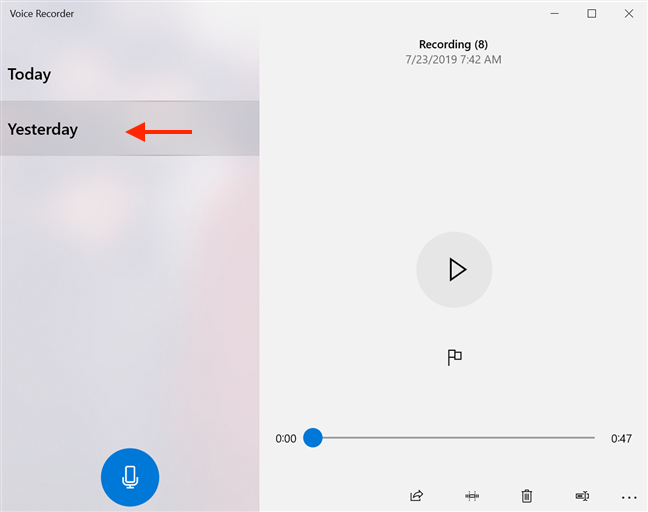
Elige el día que hiciste la grabación que buscas
Esto lo devuelve a la lista inicial, donde se enfocan las grabaciones de ese día.
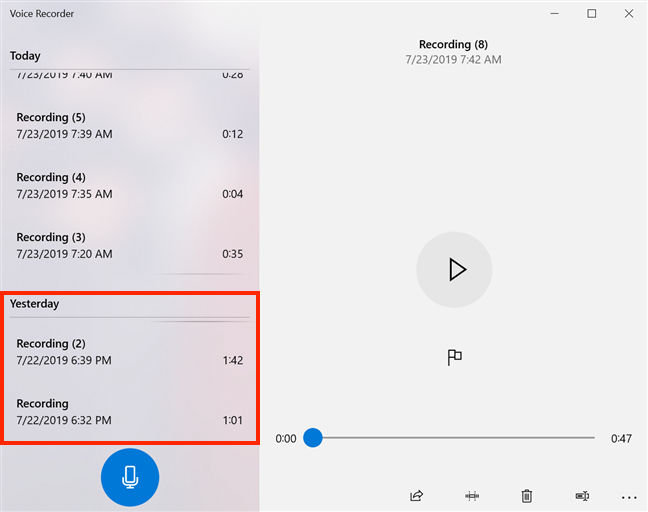
Elegir el día de una grabación lo desplaza a esa sección de la lista de grabaciones
Para escuchar una grabación, selecciónela de la lista y haga clic o tóquela nuevamente o presione Reproducir .
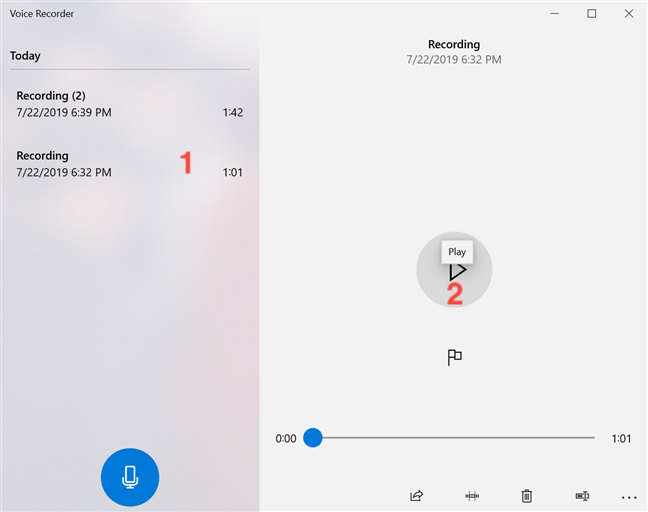
Presiona Play para escuchar una grabación
Presione el botón Pausa para pausar la grabación en cualquier momento. Para alternar entre reproducir y pausar una grabación, también puede hacer clic o tocar su nombre en la lista, o usar las teclas Intro o la barra espaciadora de su teclado.
Cómo usar marcadores dentro de una grabación en Voice Recorder
Los marcadores le permiten "marcar" partes importantes de una grabación, haciéndolas fáciles de identificar y acceder después. Puede usarlos para marcar partes de una grabación o para resaltar momentos clave, y son útiles, especialmente cuando se trata de largas sesiones de grabación. Un marcador no altera ni interrumpe la grabación de ninguna manera. Mientras está grabando, el ícono de la bandera que se muestra junto al botón Pausa le permite "Agregar un marcador" dentro de su grabación. Para agregar un marcador, haga clic o toque el botón "Agregar un marcador" o use el atajo de teclado Ctrl + M.
Agregue marcadores dentro de su grabación mientras se crea
El marcador se muestra en la parte inferior de la ventana, junto a un icono de bandera, y muestra el tiempo transcurrido desde que comenzó la grabación.
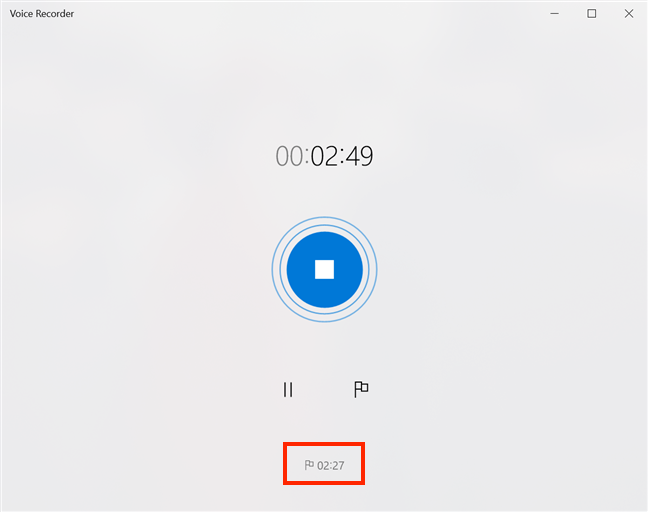
El marcador se muestra en la parte inferior de la ventana.
Puede agregar tantos marcadores como desee durante la grabación. También puede agregar marcadores mientras reproduce una grabación previamente guardada, presionando el botón "Agregar un marcador" .
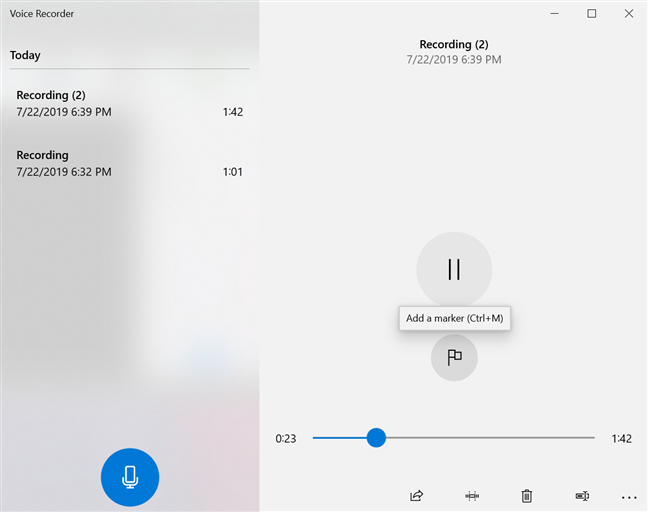
Agregar marcadores mientras se reproduce una grabación
Cuando reproduce una grabación, todos los marcadores de esa grabación (ya sea que los haya agregado al hacer la grabación o mientras la escucha) se muestran en la parte superior derecha de la ventana, debajo del nombre y los detalles de la grabación, y en la barra de reproducción. Hacer clic o tocar un marcador le permite saltar rápidamente a los momentos subrayados.
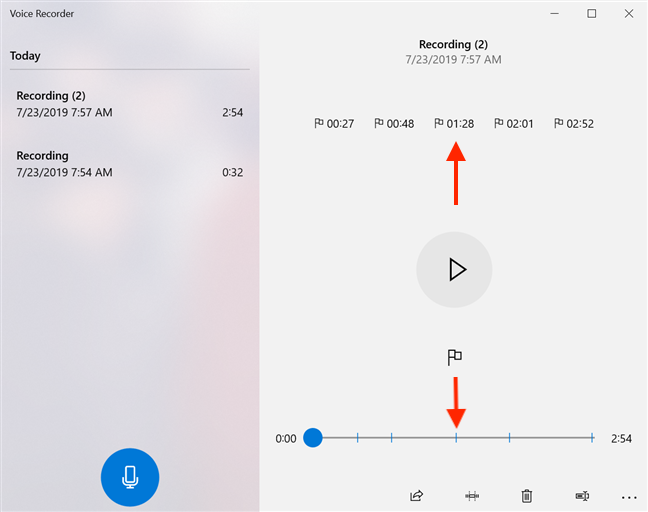
Haga clic en un marcador en la grabación para saltar a esa parte de la grabación
Para eliminar un marcador, haga clic con el botón derecho o manténgalo presionado y luego haga clic o toque la única opción disponible: "Eliminar este marcador " .
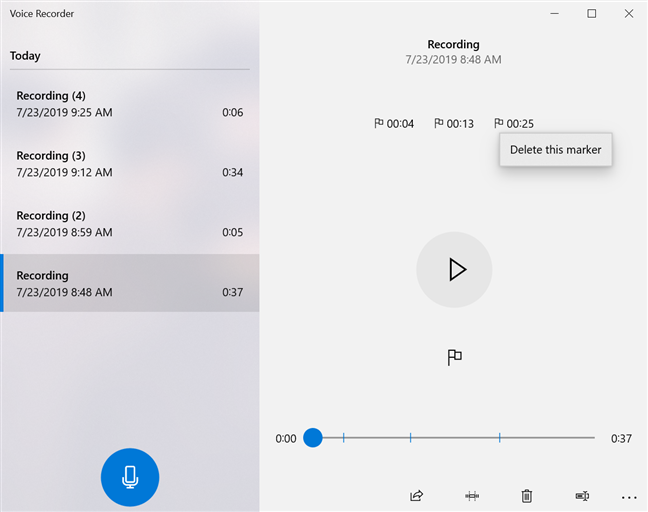
Eliminar este marcador elimina el marcador
Cómo recortar una grabación con Voice Recorder en Windows 10
La grabadora de voz le permite recortar una grabación y solo conservar las partes relevantes.
Para hacer eso, seleccione la grabación de la lista y luego haga clic o toque el botón Recortar en la parte inferior de la ventana.
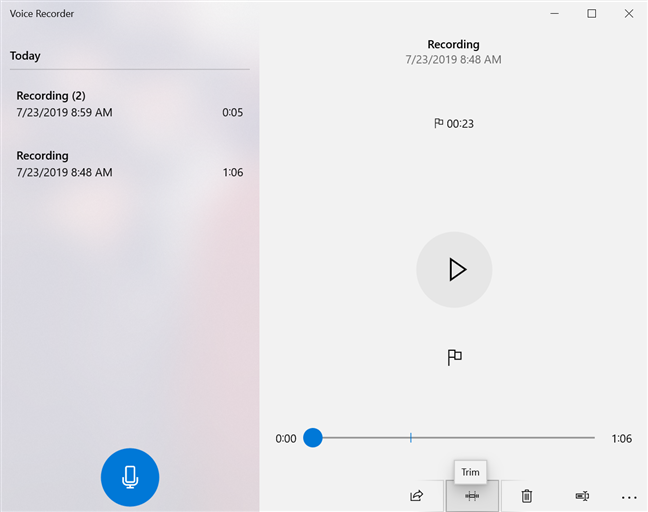
Presiona Trim para editar tu grabación
Esto hace que aparezcan dos pines en la barra de reproducción, denominados "Inicio de la sección recortada" y "Fin de la sección recortada " . Arrástrelos para seleccionar la parte de la grabación que desea conservar.
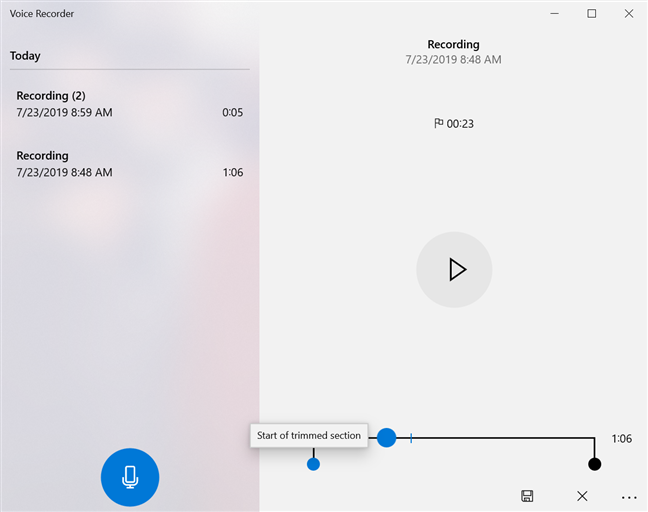
Use los pines en la barra de reproducción para recortar su grabación
Puede presionar el botón Reproducir en cualquier momento mientras recorta para asegurarse de que su selección sea precisa. Cuando haya tomado su decisión, haga clic o toque Guardar en la parte inferior de la ventana.
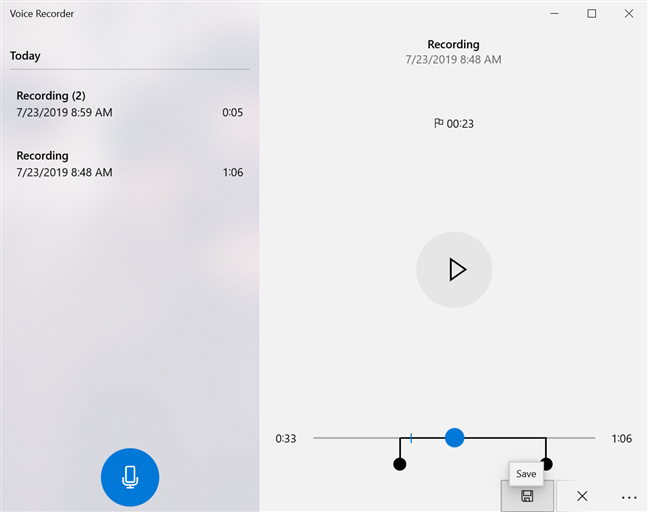
Presione Guardar cuando haya terminado de editar una grabación
Ahora tiene dos opciones: "Actualizar original" o "Guardar una copia " . Si elige "Actualizar original " , la grabación se reemplaza por la nueva versión, mientras que "Guardar una copia" crea una nueva grabación en la lista.
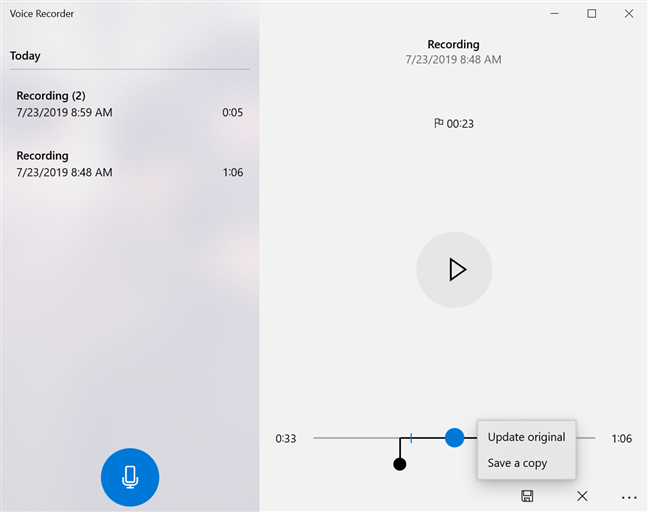
Elija cómo guardar su grabación recortada
Si cambia de opinión, use el botón Cancelar (marcado con una X) en cualquier momento durante el proceso de recorte o seleccione otra grabación de la lista para cancelar la edición de la grabación.
Cómo cambiar el nombre de una grabación en Voice Recorder
Tener todos los archivos en Voice Recorder llamados Recording puede ser un inconveniente, por lo que la opción de cambiarles el nombre es una adición bienvenida. La forma más fácil de hacerlo es seleccionando la grabación que desea cambiar de nombre y luego haciendo clic o tocando el botón Cambiar nombre en la parte inferior de la ventana.
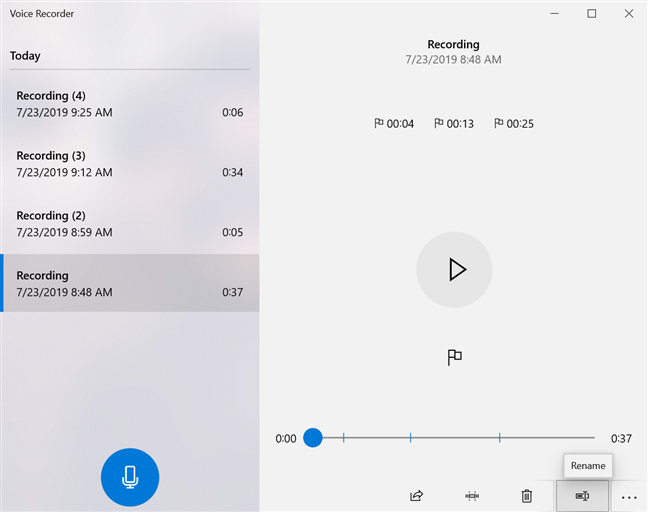
Presione el botón Renombrar para elegir un nuevo nombre para su grabación
En la ventana emergente que aparece, inserte el nombre deseado para su grabación y haga clic o toque Cambiar nombre .
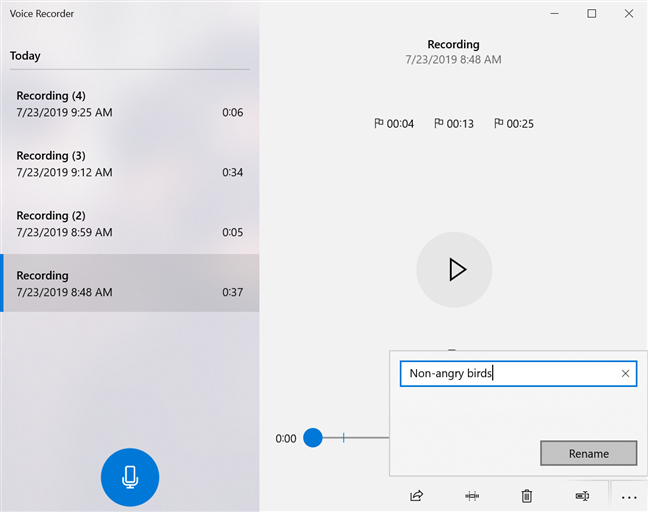
Elija un nuevo nombre y presione Renombrar
También puede cambiar el nombre de una grabación haciendo clic con el botón derecho o manteniendo presionada y luego eligiendo Cambiar nombre en su menú contextual.

Elija Renombrar en el menú contextual de una grabación
Aparece la ventana emergente y puede insertar el nombre de su elección para la grabación y hacer clic o tocar Renombrar .
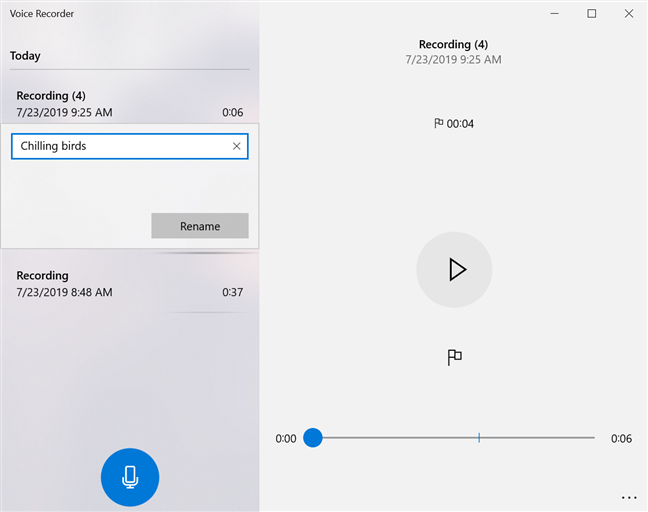
Inserta un nuevo nombre para tu grabación
El nuevo nombre de su grabación se muestra instantáneamente.
Cómo compartir tus grabaciones desde Voice Recorder en Windows 10
Una vez que esté satisfecho con su grabación, la grabadora de voz le da la opción de compartirla con otros. Seleccione la grabación que desea compartir y haga clic o toque el botón Compartir en la parte inferior de la ventana.
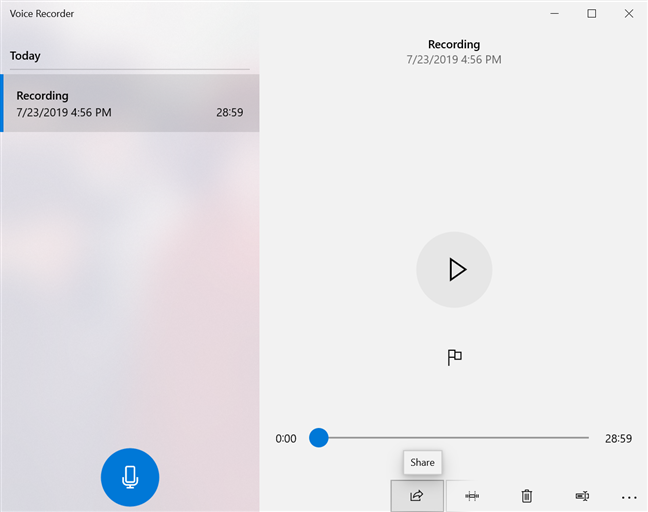
El botón Compartir te permite compartir tu grabación
Alternativamente, puede hacer clic con el botón derecho o mantener presionada la grabación en la lista y hacer clic o tocar Compartir en el menú contextual.
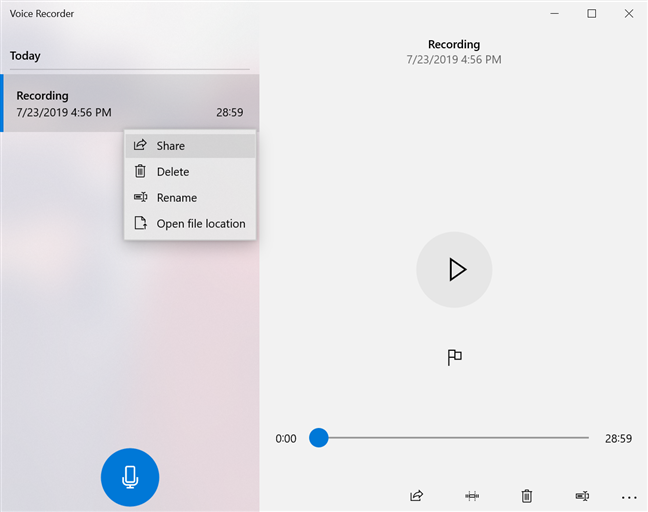
Presione Compartir en el menú contextual de una grabación
Aparece una ventana que muestra las opciones disponibles para compartir .
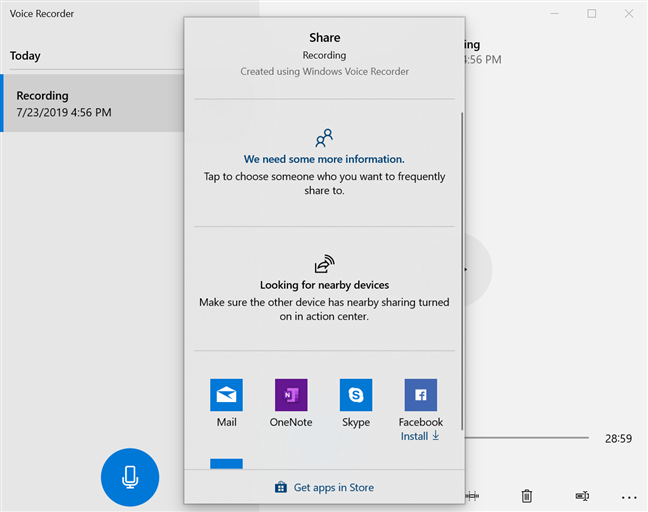
Elige cómo quieres compartir tu grabación
Cómo eliminar una grabación de Voice Recorder
La forma obvia de eliminar una grabación es seleccionándola y luego haciendo clic o tocando el botón de la papelera en la parte inferior de la ventana, llamado Eliminar, o presionando la tecla Eliminar en su teclado.
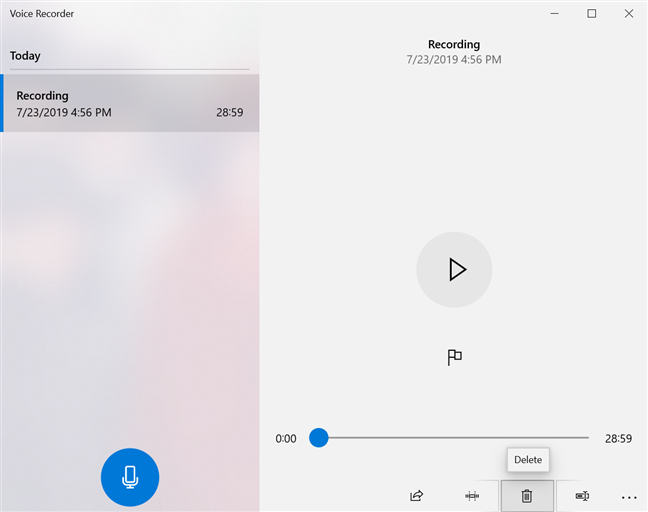
Presiona Eliminar para deshacerte de una grabación
También puede hacer clic con el botón derecho o mantener presionada cualquier grabación y luego hacer clic o tocar Eliminar .
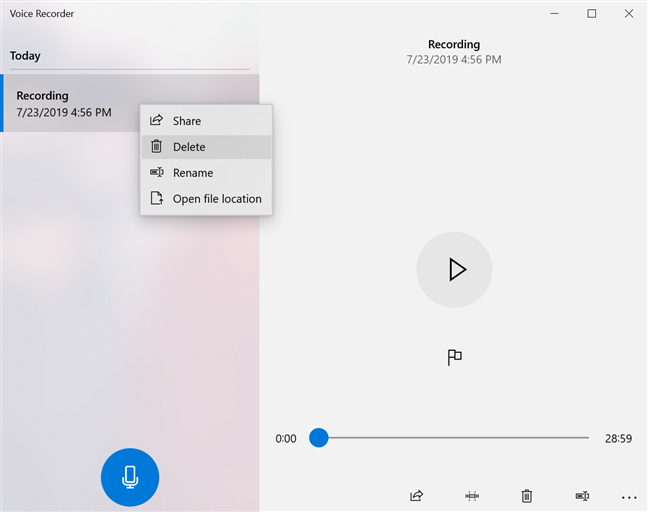
Haga clic o toque Eliminar en el menú contextual
Una ventana emergente le pide que confirme la acción.
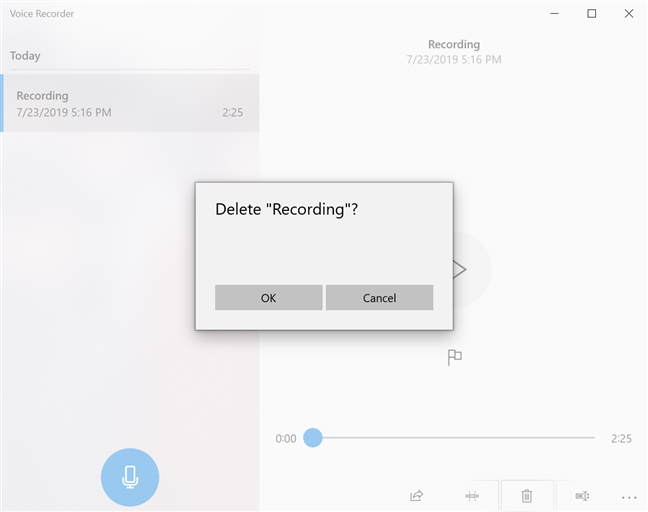
Confirmar borrado de la grabación
Cómo abrir grabaciones en File Explorer desde Voice Recorder
Para abrir una grabación desde Voice Recorder , haga clic con el botón derecho o manténgala presionada y luego presione "Abrir ubicación de archivo " .
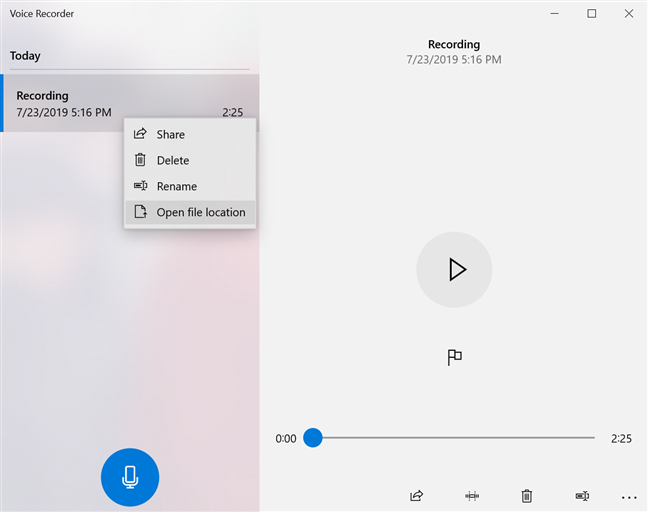
Abra la ubicación del archivo para encontrar su grabación en el Explorador de archivos
También puede hacer clic o tocar los tres puntos en la esquina inferior derecha para abrir el menú Ver más .
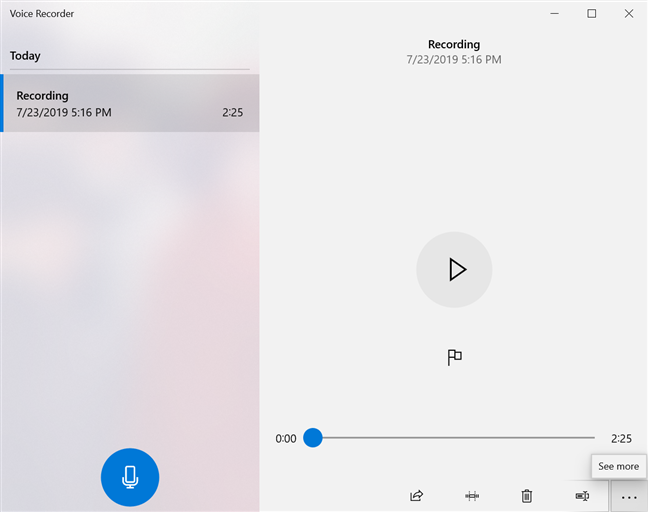
El menú Ver más
Luego haga clic o toque "Abrir ubicación de archivo" en el menú Ver más .
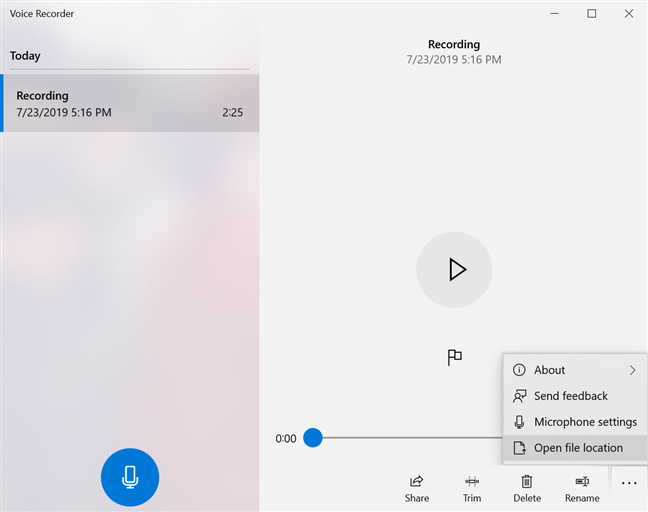
Haga clic o toque Abrir ubicación de archivo
La carpeta Grabaciones de sonido se abre en el Explorador de archivos y su grabación se resalta dentro. Puede encontrar la carpeta Grabaciones de sonido en Documentos . La ubicación predeterminada es C: Usuarios nombre de usuario Documentos Grabaciones de sonido Grabación.m4a.
Cómo enviar comentarios a Microsoft sobre Voice Recorder
Se puede acceder fácilmente al Feedback Hub desde la aplicación Voice Recorder , lo que le permite ofrecer comentarios a Microsoft. Haga clic o toque el menú Ver más y luego Enviar comentarios .
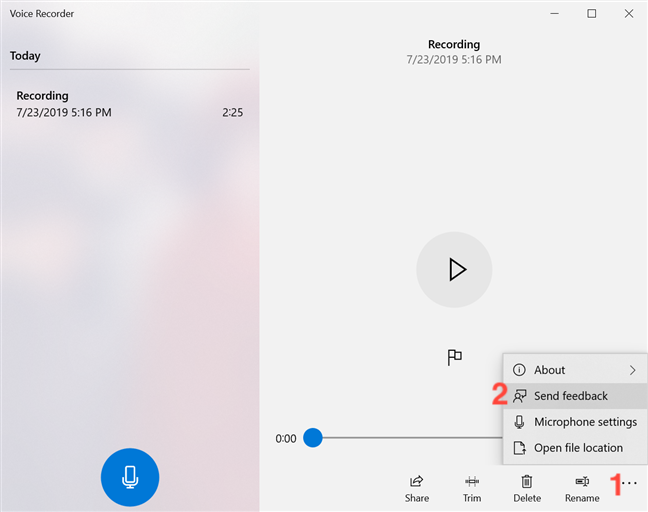
Haga clic o toque Enviar comentarios para que se escuche su voz
Cuando se abre el Centro de comentarios , puede iniciar sesión con su cuenta de Microsoft y usarla para enviar su opinión a Microsoft.
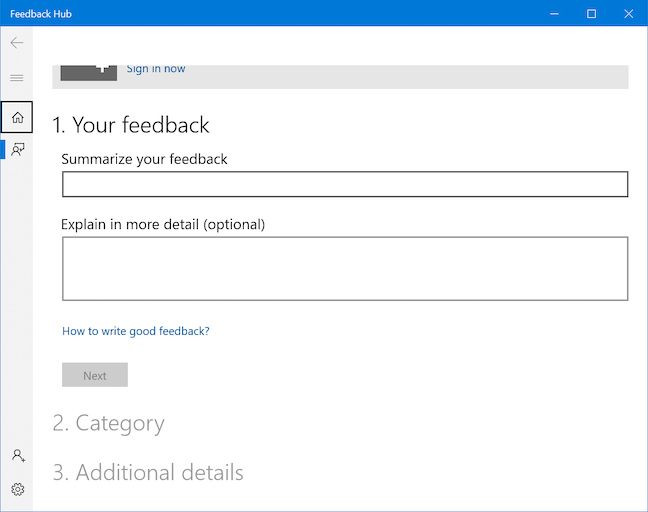
El centro de opiniones te ayuda a compartir tu opinión
Cómo configurar un micrófono para la aplicación Voice Recorder
Cuando abre la aplicación Grabadora de voz , es posible que el botón Grabar no esté disponible y que aparezca el mensaje "Necesita configurar un micrófono en Configuración" en la parte inferior de la ventana. Esto sucede porque no le diste acceso a esta aplicación a tu micrófono.
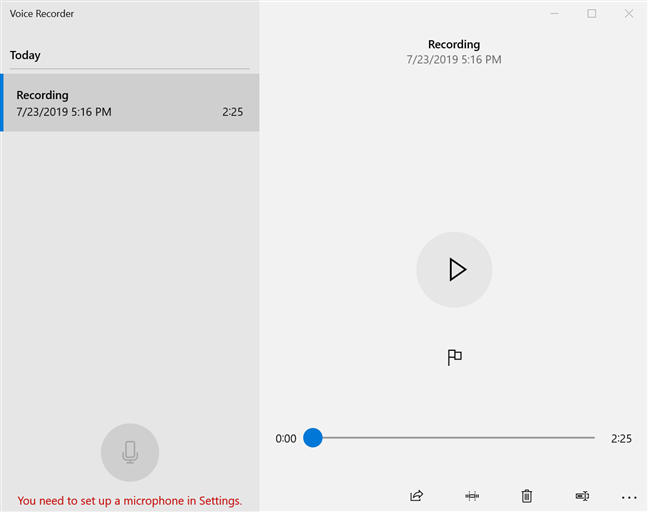
La grabadora de voz le permite saber que necesita configurar un micrófono
Para solucionar este problema, haga clic o toque el menú Ver más para abrirlo y luego Configuración del micrófono .
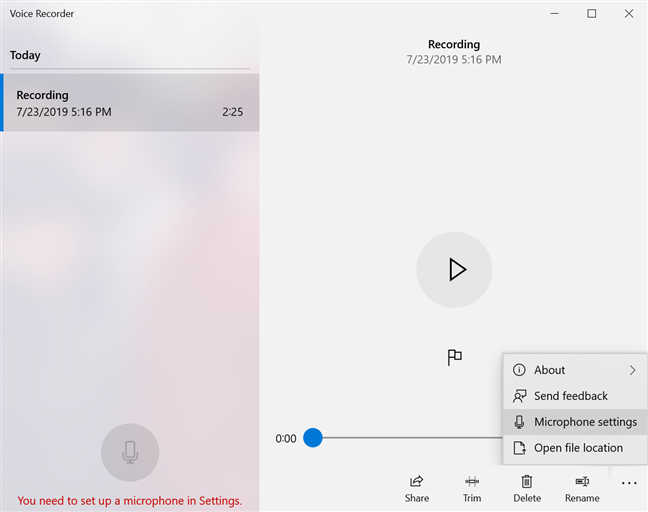
Seleccione Configuración del micrófono para comenzar a configurar su micrófono
La ventana Micrófono se abre en la aplicación Configuración .
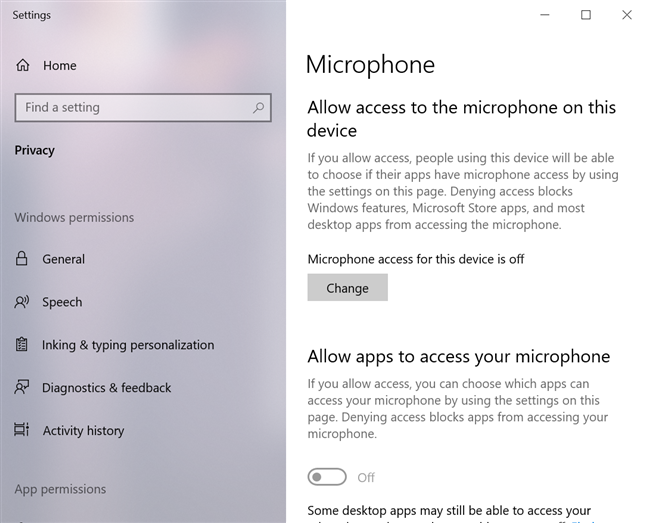
Se abre la configuración del micrófono.
Lo primero que debe habilitar es la opción "Permitir acceso al micrófono en este dispositivo" . Presione el botón Cambiar en la parte inferior de esta opción si el estado que se muestra es " El acceso al micrófono para este dispositivo está desactivado " y luego encienda el interruptor .
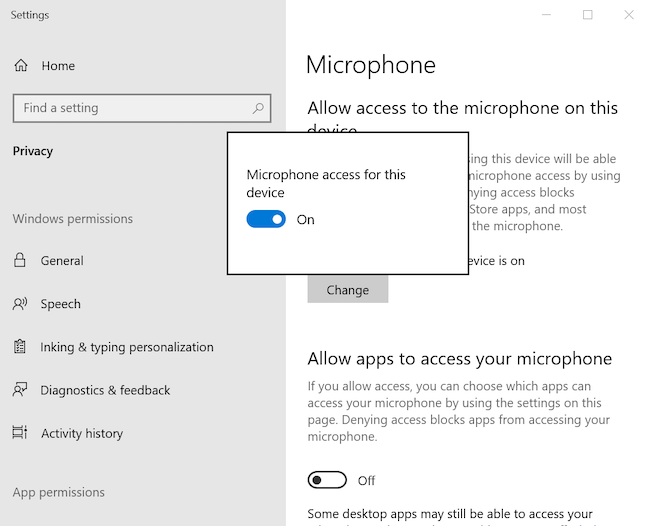
Habilitar el acceso al micrófono para este dispositivo
La opción debajo, "Permitir que las aplicaciones accedan a su micrófono " , también debe estar habilitada, así que actívela .
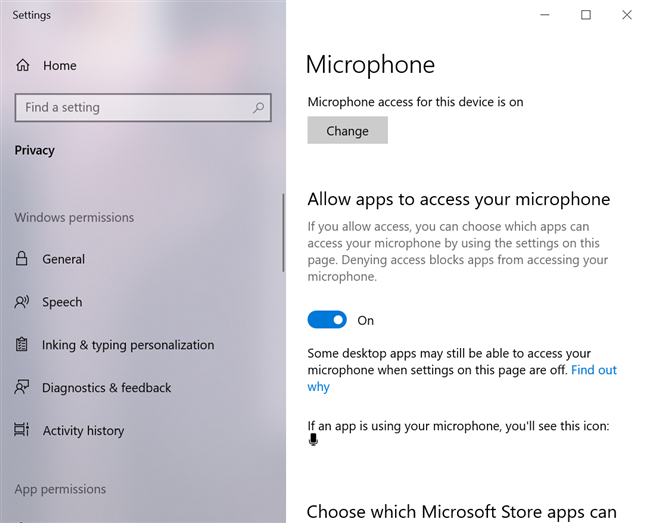
Permita que las aplicaciones accedan a su micrófono
Desplácese hacia abajo para encontrar una lista que contenga aplicaciones y si pueden o no acceder a su micrófono. Busque la aplicación Grabadora de voz en la lista y asegúrese de que tenga permiso para acceder al micrófono, encendiendo el interruptor .
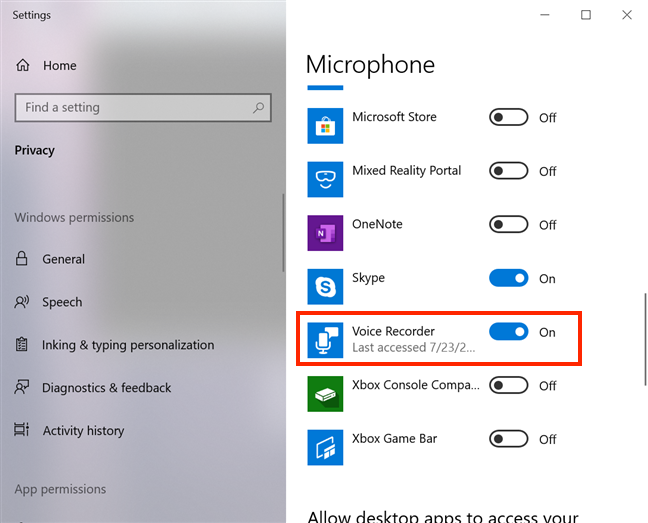
Encienda el interruptor junto a Grabadora de voz
Esto debería resolver cualquier problema y la aplicación Voice Recorder debería funcionar según lo previsto.
¿Cuál es la primera grabación que planeas hacer con Voice Recorder?
¡Gracias por tomarse el tiempo de leer este tutorial tan completo! Durante su creación, nuestro Lenovo Yoga Book seguía captando pájaros que cantaban alegremente afuera, por lo que terminamos creando muchas bandas sonoras de National Geographic . Ahora que sabe todo acerca de la aplicación Voice Recorder , infórmenos cuál planea que sea su primera grabación. Comenta abajo y discutamos.